เช่นเดียวกับเว็บเบราว์เซอร์อื่น ๆ เบราว์เซอร์ Microsoft Edge ใหม่ใน Windows 10 ยังรองรับการบันทึกรหัสผ่านเว็บในเบราว์เซอร์ เมื่อใดก็ตามที่คุณเยี่ยมชมเว็บไซต์และลงชื่อเข้าใช้ด้วยการป้อนชื่อผู้ใช้และรหัสผ่านของคุณระบบจะแจ้งให้คุณบันทึกข้อมูลประจำตัวที่ป้อน
หากคุณใช้ Edge เป็นเบราว์เซอร์หลักของคุณคุณอาจบันทึกข้อมูลรับรองหลายสิบรายการในเบราว์เซอร์ แม้ว่าเบราว์เซอร์จะเติมฟิลด์ชื่อผู้ใช้และรหัสผ่านโดยอัตโนมัติในบางครั้งคุณอาจต้องการดูรหัสผ่านสำหรับที่อยู่เว็บเฉพาะ ตัวอย่างเช่นคุณอาจต้องการเพิ่มที่อยู่อีเมลหนึ่งในแอปอีเมลและต้องการทราบรหัสผ่านที่คุณบันทึกไว้ก่อนหน้านี้ในเบราว์เซอร์ Edge
รหัสผ่านที่บันทึกในเบราว์เซอร์ Edge
คุณอาจคิดได้แล้วว่าตอนนี้ไม่มีตัวเลือกในเบราว์เซอร์ Edge เพื่อดูรหัสผ่านที่บันทึกไว้แม้ว่าเบราว์เซอร์จะมาพร้อมกับตัวจัดการรหัสผ่านพื้นฐาน แม้ว่าจะเป็นไปได้ที่จะลบหรือแก้ไขรหัสผ่านที่บันทึกไว้ได้อย่างง่ายดาย แต่ก็ไม่สามารถดูรหัสผ่านที่บันทึกไว้ในเบราว์เซอร์ Edge ได้อย่างหมดจดเนื่องจากเหตุผลด้านความปลอดภัย
โชคดีที่คุณสามารถดูรหัสผ่านที่บันทึกไว้ในเบราว์เซอร์ Edge ได้โดยไม่ต้องอาศัยเครื่องมือช่วยเหลือของบุคคลที่สาม เนื่องจากรหัสผ่านจะถูกบันทึกในเบราว์เซอร์ Edge สามารถจัดการได้ด้วยตัวจัดการข้อมูลประจำตัวในตัวจึงสามารถดูรหัสผ่านที่บันทึกไว้ในเบราว์เซอร์ Edge ได้อย่างง่ายดาย การใช้ตัวจัดการข้อมูลประจำตัวคุณสามารถดูและลบรหัสผ่านที่บันทึกในเบราว์เซอร์ Edge ได้
โปรดทราบว่าคุณจะถูกขอให้ป้อนรหัสผ่านบัญชี (บัญชีผู้ใช้ภายในหรือบัญชี Microsoft) เพื่อดูรหัสผ่านที่บันทึกไว้ วิธีดูรหัสผ่านที่บันทึกในเบราว์เซอร์ Edge ใน Windows 10
ดูรหัสผ่านที่บันทึกในเบราว์เซอร์ Edge ใน Windows 10
ขั้นตอนที่ 1: พิมพ์ ตัวจัดการข้อมูลประจำตัว ในเมนูเริ่มหรือกล่องค้นหาแถบงานแล้วกดปุ่ม Enter

อีกวิธีหนึ่งคือเปิดแผงควบคุมคลิกบัญชีผู้ใช้แล้วคลิกตัวจัดการข้อมูลประจำตัว
ขั้นตอนที่ 2: เมื่อเปิดตัว Credential Manager ให้คลิก ข้อมูลรับรองเว็บ เพื่อดู URL ทั้งหมดที่รหัสผ่านถูกบันทึกใน Edge รวมถึงเบราว์เซอร์ Internet Explorer
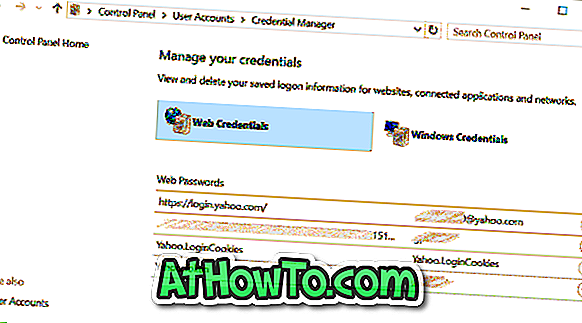
ขั้นตอนที่ 3: คลิกที่ URL ที่คุณต้องการดูรหัสผ่านที่บันทึกไว้
ขั้นตอนที่ 4: ตามค่าเริ่มต้น Credentials Manager จะไม่แสดงรหัสผ่านตามที่คุณเห็นในภาพด้านล่าง
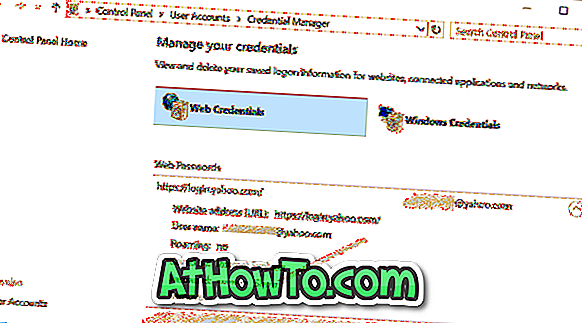
โปรดทราบว่ารายการรหัสผ่านทั้งหมดในตัวจัดการข้อมูลประจำตัวจะไม่ถูกบันทึกใน Edge บางส่วนอาจมาจาก Internet Explorer!
ขั้นตอนที่ 5: หากต้องการดูรหัสผ่านให้คลิก แสดง ลิงก์จากนั้นป้อนรหัสผ่านบัญชีของคุณเมื่อระบบขอให้คุณทำ
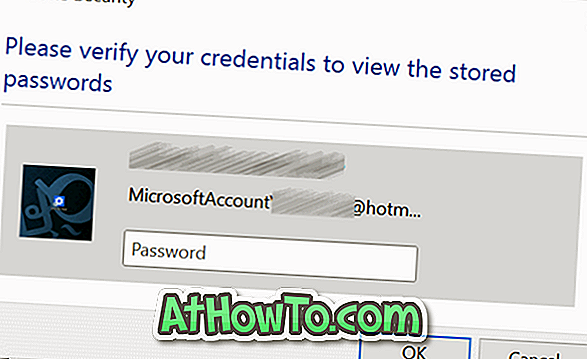
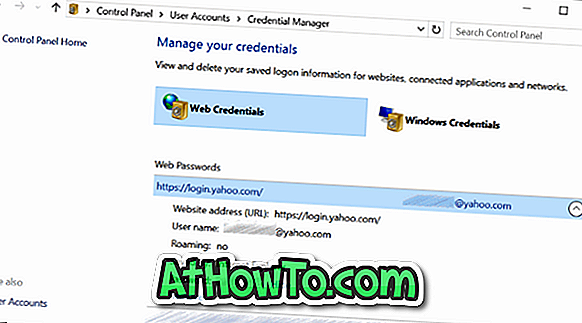
วิธีการนำเข้าบุ๊กมาร์กในคู่มือเบราว์เซอร์ Edge อาจสนใจคุณเช่นกัน













